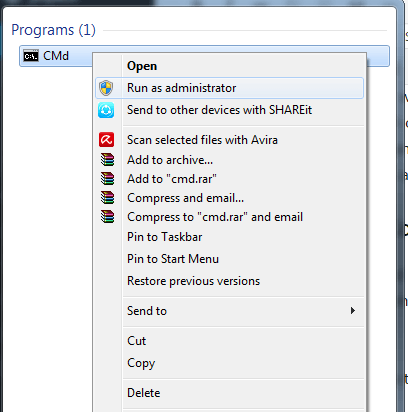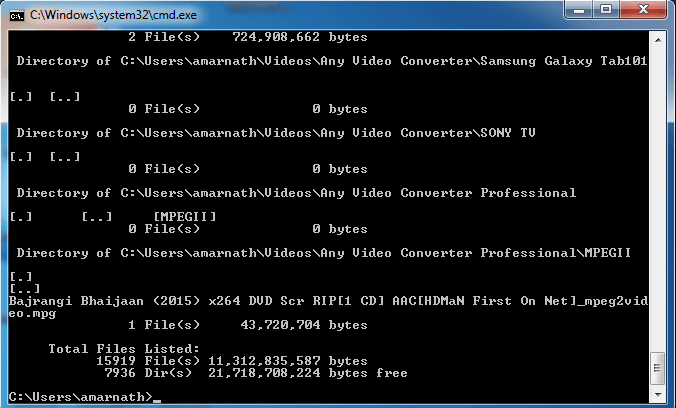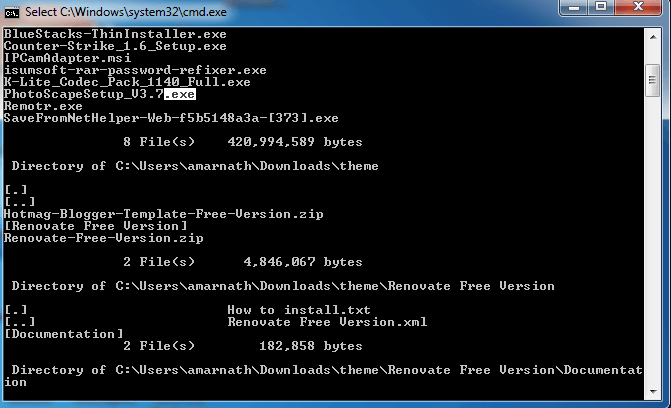Στις μέρες μας οι ιοί γίνονται όλο και πιο «πονηροί», μπορούν να «διεισδύσουν» στους υπολογιστές των χρηστών μέσω προγραμμάτων περιήγησης στο Διαδίκτυο, συσκευών USB ακόμα και μέσω εγκατάστασης εφαρμογών και λογισμικού.
Μόλις διεισδύσει στον υπολογιστή του χρήστη, ο ιός μπορεί να προκαλέσει μια σειρά προβλημάτων, όπως να προκαλέσει σταδιακή επιβράδυνση του λειτουργικού συστήματος του υπολογιστή, ενώ ορισμένοι ιοί μπορούν ακόμη και να «κλέψουν» τα δεδομένα του χρήστη.
Υπάρχουν πολλοί τρόποι για να αφαιρέσετε τους αντιπαθητικούς ιούς στον υπολογιστή. Οι χρήστες μπορούν να χρησιμοποιήσουν προγράμματα προστασίας από ιούς, λογισμικό κ.λπ. Επιπλέον, πολλοί χρήστες που δεν γνωρίζουν πώς να χρησιμοποιούν την εντολή CMD μπορούν επίσης να τη χρησιμοποιήσουν. Καταργήστε ιούς σε υπολογιστές με Windows.

Αφαιρέστε ιούς στον υπολογιστή σας χρησιμοποιώντας CMD
Στην πραγματικότητα, η γραμμή εντολών είναι ένα βοηθητικό πρόγραμμα που χρησιμοποιείται για την επαναφορά όλων των αρχείων συστήματος. Επιπλέον, μπορείτε επίσης να χρησιμοποιήσετε το CMD για να αφαιρέσετε ιούς στον υπολογιστή σας.
Για να αφαιρέσετε ιούς στον υπολογιστή σας χρησιμοποιώντας τη γραμμή εντολών, ακολουθήστε τα παρακάτω βήματα:
Πρώτα κάντε κλικ στο Έναρξη και μετά πληκτρολογήστε CMD στο πλαίσιο Αναζήτηση, κάντε δεξί κλικ στο εικονίδιο CMD και επιλέξτε Εκτέλεση ως διαχειριστής.
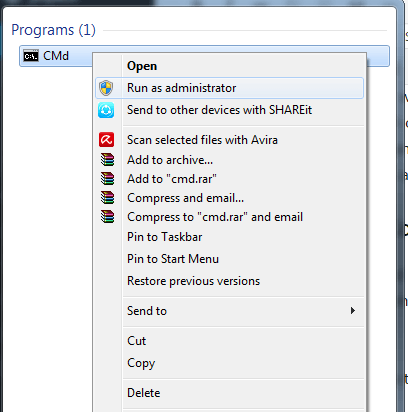
Τώρα εμφανίζεται το παράθυρο της γραμμής εντολών στην οθόνη, το επόμενο βήμα είναι να επιλέξετε τη μονάδα δίσκου από την οποία θέλετε να αφαιρέσετε τον ιό.
Εάν θέλετε να αφαιρέσετε τον ιό στη μονάδα δίσκου D, πληκτρολογήστε την ακόλουθη εντολή στη γραμμή εντολών και πατήστε Enter:
dir D: attrib -s -h /s /d *.*
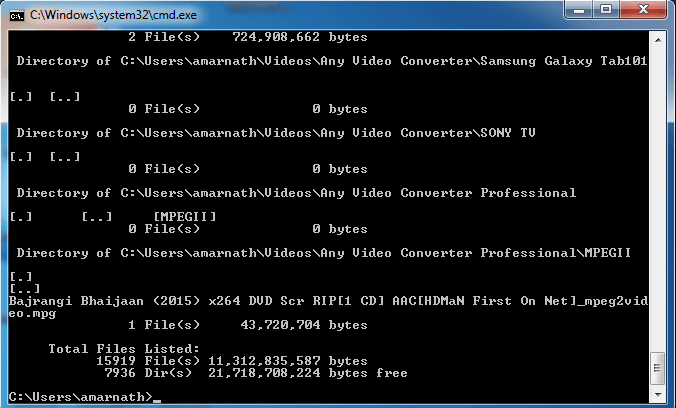
Σημείωση:
Εάν θέλετε να αφαιρέσετε τον ιό σε άλλη μονάδα δίσκου, αντικαταστήστε τη μονάδα D με το όνομα της μονάδας δίσκου από την οποία θέλετε να αφαιρέσετε τον ιό.
Εισαγάγετε dir για να εμφανίσετε όλο το περιεχόμενο και τα αρχεία στη μονάδα δίσκου σας. Η γραμμή εντολών θα σαρώσει τώρα τη μονάδα δίσκου που επιλέξατε και θα φορτώσει όλα τα αρχεία στη μονάδα δίσκου σας.
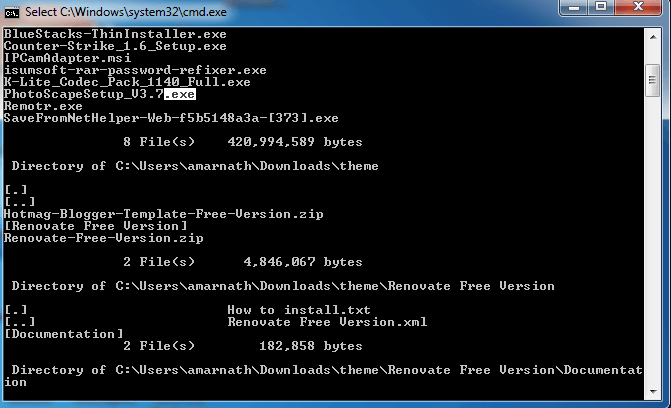
Εάν βλέπετε περίεργα αρχεία .exe ή οποιαδήποτε αρχεία autorun.inf , μετονομάστε αυτά τα αρχεία χρησιμοποιώντας την εντολή:
(μετονομασία ονόματος αρχείου. επέκταση νέου ονόματος αρχείου)
Επιπλέον, μπορείτε να ανατρέξετε στις οδηγίες βίντεο σχετικά με τα βήματα για την αφαίρεση ιών χρησιμοποιώντας CMD παρακάτω:
Ανατρέξτε σε μερικά ακόμη άρθρα παρακάτω:
Καλή τύχη!